
Читайте также:
|
Работа с почтовыми сообщениями – одна из наиболее востребованных функций программы Microsoft Office Outlook 2007. Для более комфортной работы с почтой можно немного изменить интерфейс окна программы. Закройте окно «Список дел» для того, чтобы увеличить область просмотра сообщений.
Для создания нового исходящего сообщения электронной почты нажмите кнопку «Создать». Для создания сообщений в Outlook используется редактор на основе Microsoft Office Word 2007. Как и в большинстве программ, входящих в состав Microsoft Office 2007, в основе интерфейса окна редактирования лежит «лента» - многостраничная область, расположенная в верхней части главного окна.

Каждая страница «ленты» содержит набор логически связанных управляющих элементов. На странице «Сообщение» собраны основные инструменты, использующиеся для составления сообщений.

Некоторые команды могут быть продублированы и на других страницах «ленты».
На странице «Вставка» находятся команды, с помощью которых можно присоединить к сообщению файл или один из элементов Outlook, вставить в тело письма рисунок, таблицу, гиперссылку и так далее. Некоторые из команд «ленты» будут недоступны, если на компьютере не установлена программа Microsoft Office Word 2007.
На странице «Параметры» собраны инструменты настройки параметров, относящихся к сообщению в целом. Это общий стиль и формат документа, запрос уведомления о доставке или прочтении, место для хранения сообщения и так далее.
Управляющие элементы, расположенные на странице «Формат текста», используются для форматирования отдельных фрагментов текста сообщения.
Для экономии экранного пространства область «ленты», занятую кнопками, можно скрыть. Выполните двойной щелчок на заголовке активной вкладки.

В таком режиме отображаются только закладки страниц. Щелкните один раз на закладке, чтобы развернуть соответствующую страницу.

Щелкните за пределами «ленты», чтобы снова свернуть страницу. Дважды щелкните на любой закладке, чтобы вернуть «ленту» в исходное состояние.
В верхней части окна редактирования сообщения находится панель быстрого доступа, предназначенная для вызова наиболее часто использующихся команд.
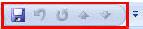
В числе таких команд может быть быстрое сохранение сообщения, отмена последнего действия и так далее.
Для доступа к основным файловым операциям и настройкам редактора нажмите кнопку «Office» («Офис»), расположенную в левом верхнем углу окна сообщения.
В левой части открывшегося окна диалога собраны команды создания, загрузки и сохранения сообщений, отправки их по электронной почте или на печать, редактирования свойств и другие.

В правой части меню находится список команд, использующихся для быстрого создания элементов Outlook различного типа – письмо, заметка, контакт и так далее.
В правом нижнем углу расположена кнопка, открывающая диалог настройки редактора сообщений электронной почты.
Дата добавления: 2015-08-02; просмотров: 62 | Нарушение авторских прав
| <== предыдущая страница | | | следующая страница ==> |
| Знакомство с программой | | | Создание нового сообщения |